Hello~大家好!!勤快的小C君又上线营业啦~大家有没有想我呢 小C可是超级想念大家的呢!最近天气渐渐变凉啦,大家要注意保暖哦
小C可是超级想念大家的呢!最近天气渐渐变凉啦,大家要注意保暖哦 ~
~
小C君刚刚拿到了全新出炉的技巧分享,迫不及待的想要分享给大家了,无论是应用在工作上还是个人使用中都非常实用哦~预知后事如何,客官们快随小C君一起看下去吧!
小C君TIPS!!!本次小C君分享的技巧当中有许多细节调整,如果觉得光是看图文学习有一些困难的小伙伴,可以直接拉至底部观看视频教学哦~小C君衷心希望大家都能学会有益的技巧!

 PART 01
PART 01

首先找到主菜单列表(最上方)中的“虚拟模特”,点击后在下拉菜单中找到“转换为虚拟模特”的选项。选择模特性别,根据扫描人台的性别选择CLO的默认模特。
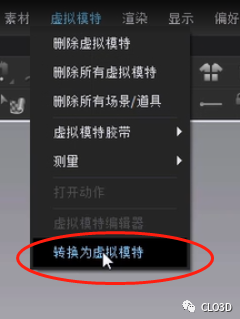
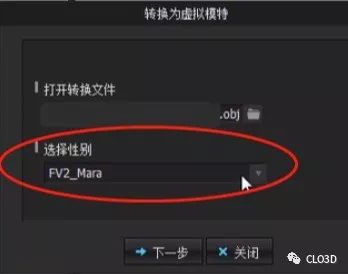

 PART 02
PART 02

点击人台靠近地面的玫红色中心点,使用定位球调整人台的位置。
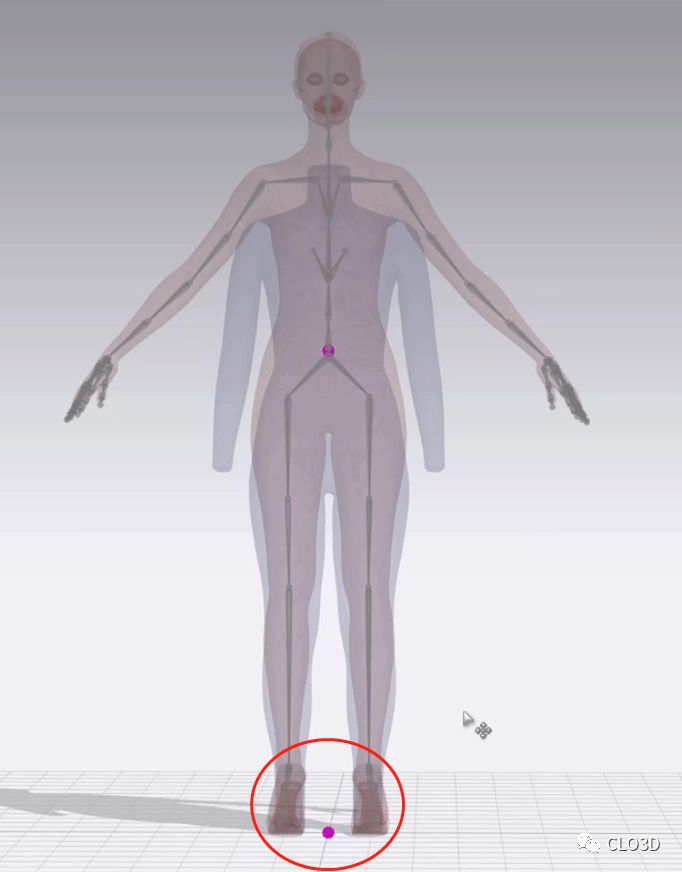

 PART 03
PART 03

调整完毕后,点击3D窗口垂直窗口,将“X-Ray结合处”隐藏。
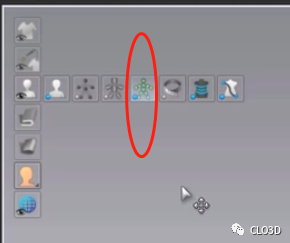

 PART 04
PART 04

隐藏后,在调整虚拟模特姿势之前一定要记住将坐标改为局部坐标(空白处鼠标右击>坐标>局部坐标)。
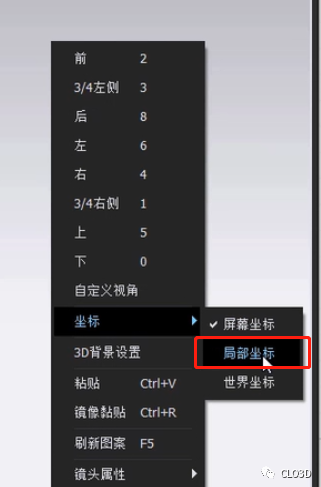

 PART 05
PART 05

然后将虚拟模特更换为与扫描人台相匹配的姿势。更改完后对齐人台和虚拟模特的肩部,此时再显示X-Ray结合处(和第三步相同操作或采用快捷键Shift+X),再点击IK点调整模特姿势。
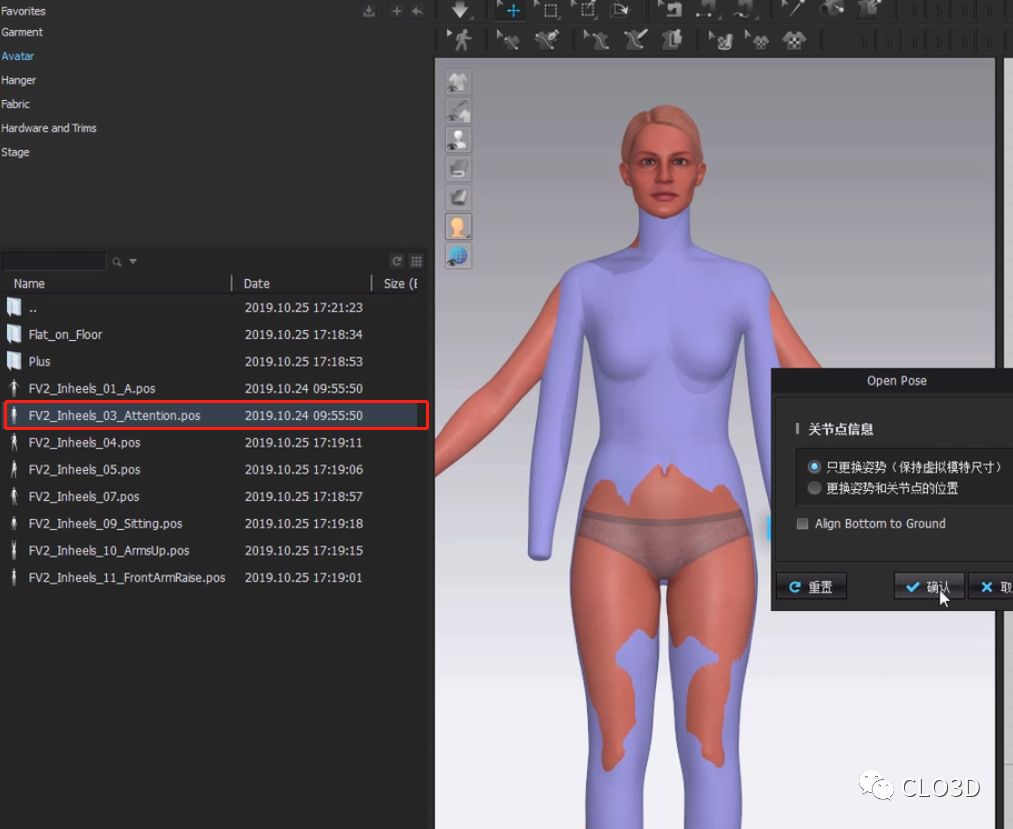

 PART 06
PART 06

先点击需要转动的关节点,再点击定位球右上方的对称调整按钮,然后转动模特手臂。
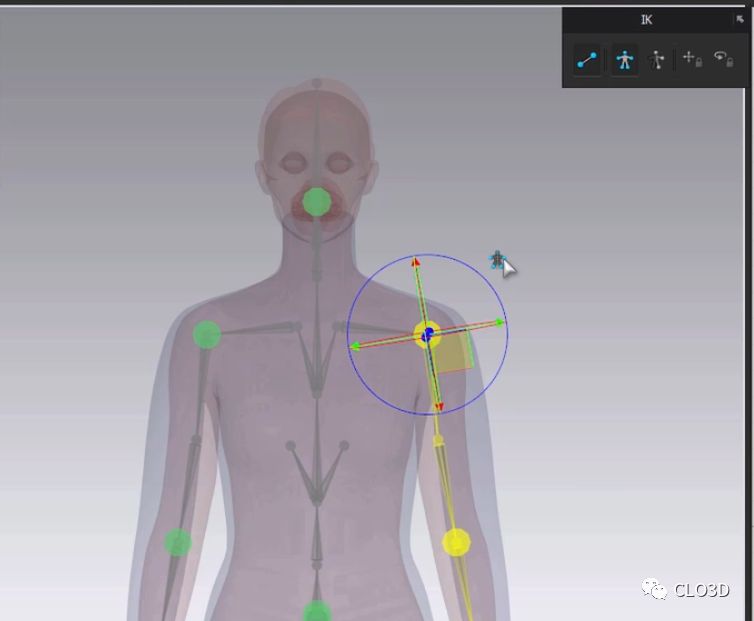

 PART 07
PART 07

为了防止手臂内测太过于贴近身体在转换时变形,所以我们打开虚拟模特编辑器将模特的肩宽调宽。
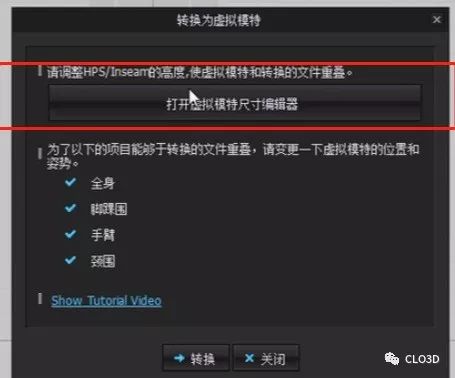
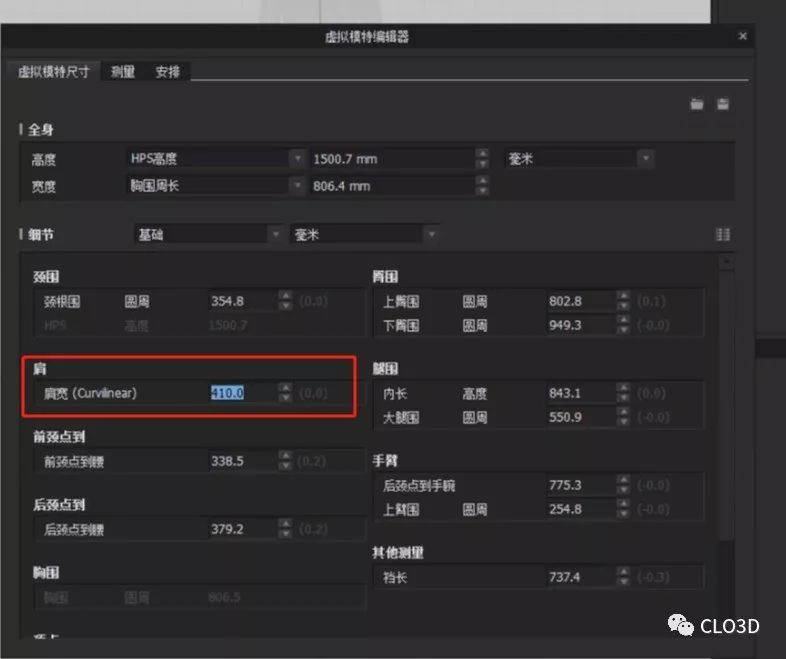

 PART 08
PART 08

先点击关节点然后再使用Shift+X隐藏关节点然后调整模特手臂,这样方便看清人台和模特的位置。在转换的过程中要注意手腕和脚腕的地方一定要对准,不然转换的时候会很容易变形。
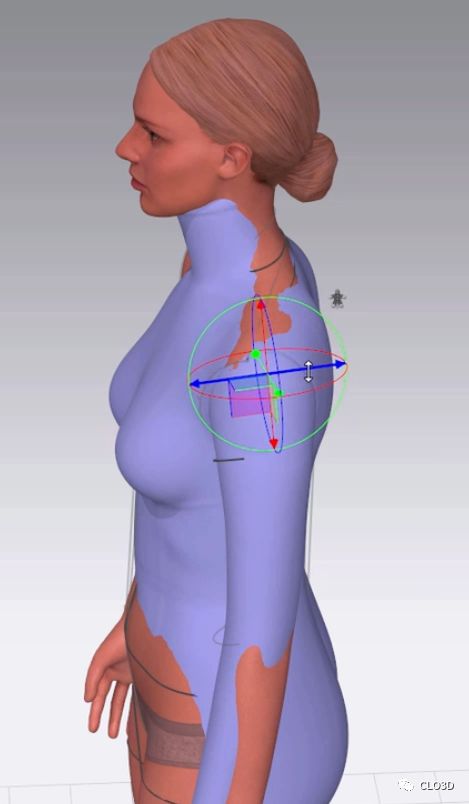

 PART 09
PART 09

在全部调整完确认无误之后,点击转换虚拟模特的按钮,转换完毕后,将转换好的模特保存为虚拟模特。
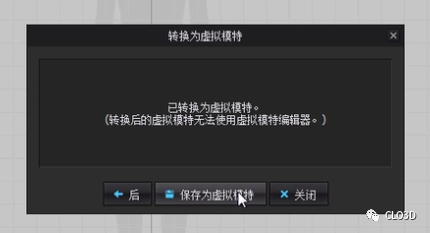

 PART 10
PART 10

保存完毕后,切换POSE并打开安排点功能检查模特。


 还有疑问的小伙伴们不要着急,详细视频教学马上就到!
还有疑问的小伙伴们不要着急,详细视频教学马上就到!


 小C要去打雪仗啦~来加入小C一起玩吧!我们下次再见哦
小C要去打雪仗啦~来加入小C一起玩吧!我们下次再见哦



























 被折叠的 条评论
为什么被折叠?
被折叠的 条评论
为什么被折叠?








